Excel怎么用rank函数来进行排名, 相信很多小伙伴都知道rank函数是一个排序函数,通常用来在表格中进行排序,但是也有小伙伴不知道如何在Excel表格中使用rank函数进行排序。其实这个操作还是很简单的。
下面就让我们和边肖一起看看感兴趣的朋友吧。
具有排名功能的Excel排名方法
1.先输入一个空白单元格,然后输入:=RANK()进行排名。
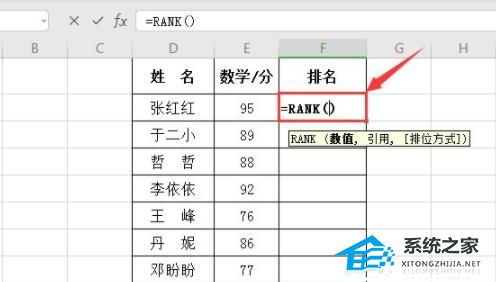
2.然后单击E2单元格获取rank的第一个参数,然后输入一个逗号。
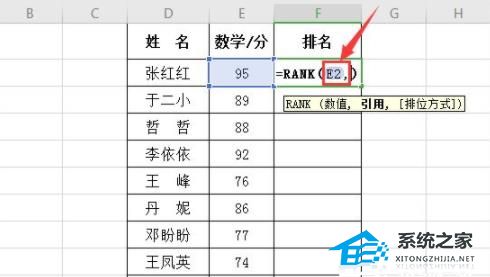
3.之后,你可以将所有数据装箱,得到函数的第二个参数。
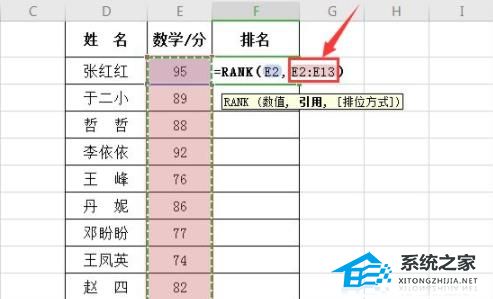
4.然后按F4键,对秩函数的第二个参数进行绝对引用。
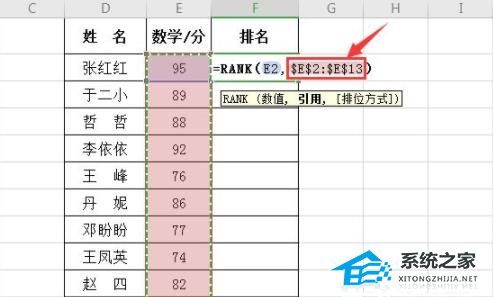
5.按回车键返回到E2单元格数据的等级。

6.这时候就用自动填充的方法,向下拖动填充排名。
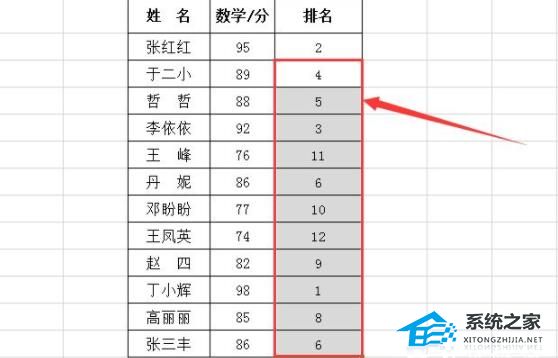
7.然后右键单击并选择升序,以成功排名。
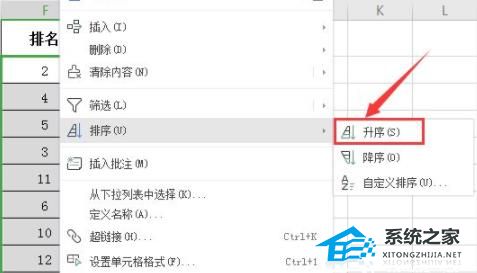
以上就是系统之家边肖为您带来的关于Excel如何使用排名函数进行排名的内容。Excel使用rank函数对所有内容进行排名,希望能解决你的问题。感谢您的阅读。更多精彩内容,请关注官网,系统之家。
Excel怎么用rank函数来进行排名,以上就是本文为您收集整理的Excel怎么用rank函数来进行排名最新内容,希望能帮到您!更多相关内容欢迎关注。
